Comment changer automatiquement la tonalité d’alarme tous les jours sur Android
Nous réglons l’alarme pour chaque jour pour nous réveiller à l’heure. Mais vous est-il déjà arrivé qu’entendre le même son d’alarme tous les jours rende le réveil plus irritant et que vous commenciez à détester l’alarme ? Ou vous en avez assez d’écouter la même tonalité à chaque fois qu’une alarme se déclenche.
Bien que vous puissiez définir manuellement différentes tonalités d’alarme pour chaque alarme, mais honnêtement, ce n’est pas un bon choix ici, car nous définissons tous la plupart du temps des alarmes répétées. Ainsi, pour une tonalité différente, vous devrez régler une alarme distincte chaque jour ce qui est assez fastidieux.
Mais que se passe-t-il si je vous dis que vous n’avez qu’à créer une alarme et que chaque fois qu’elle sonne, vous entendrez différentes tonalités et chansons de votre choix. Donc, si vous voulez la même chose, vous pouvez changer automatiquement la tonalité d’alarme tous les jours avec une configuration unique. Voici comment.
Contenu
Changer automatiquement la tonalité d’alarme sur Android
Étape 1
Pour cette méthode, nous avons utilisé AlarmDroid application téléchargeable sur le Play Store.
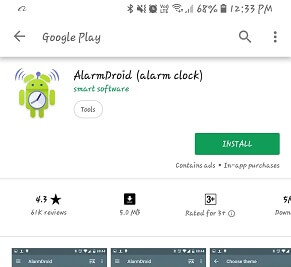
Ouvrez l’application et accordez-lui l’autorisation dont elle a besoin pour accéder au stockage de votre appareil. Il est nécessaire pour accéder aux fichiers audio afin de les définir comme tonalités d’alarme.
Étape 2
Appuyez sur le Plus+ icône en bas de l’écran pour créer une nouvelle alarme. Et réglez tout comme d’habitude pour créer une alarme. Vous pouvez faire cette alarme pour tous les jours ou juste une fois. Le réglage automatique de la tonalité fonctionnera pour toutes les alarmes créées.
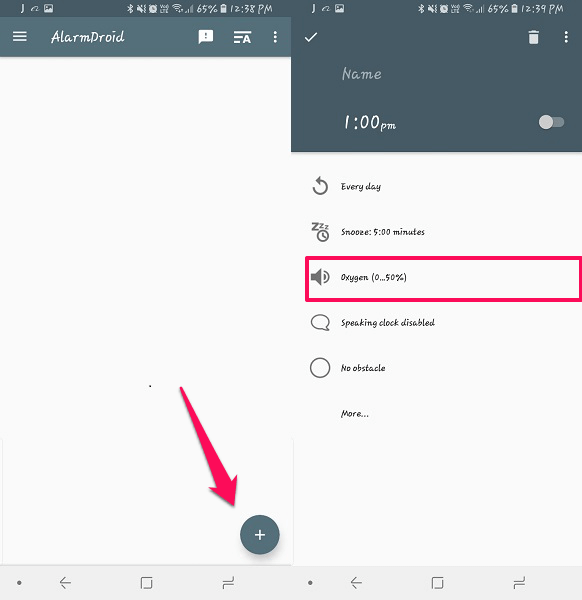
Étape 3
Une fois que vous avez terminé de régler l’alarme selon votre désir, appuyez sur le Volume icône au milieu de l’écran. Cela ouvrira un menu déroulant pour le paramètres audio de l’alarme.
Étape 4
Dans ce menu déroulant, sélectionnez le Alarme sonore option après laquelle vous pouvez sélectionner l’audio souhaité dans la liste donnée dans l’onglet. Sélectionner Liste de lecture de musique option de cet onglet et il vous montrera toutes les listes de lecture musicales créées avec leurs noms de chansons respectifs.
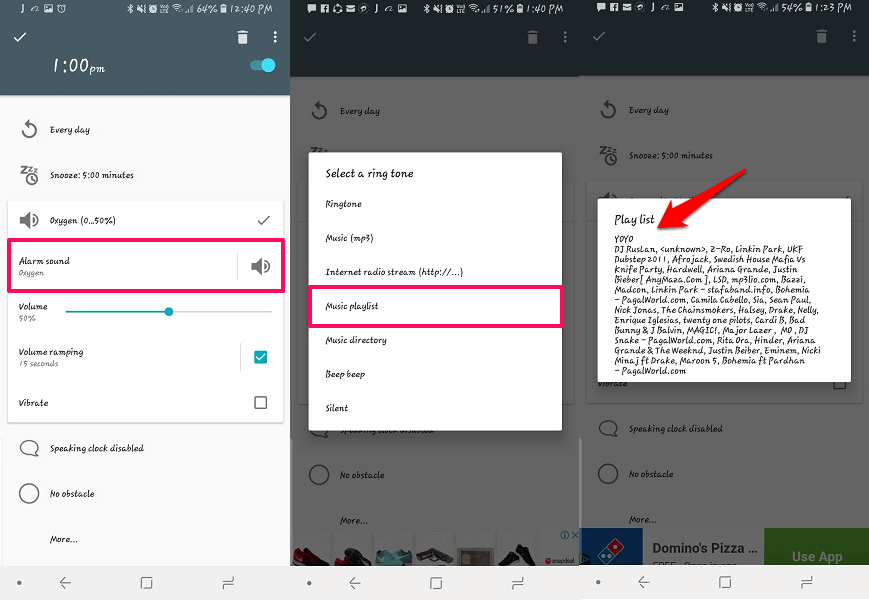
Étape 5
Sélectionnez la liste de lecture, puis appuyez sur le tique icône dans le coin supérieur gauche pour enregistrer l’alarme. Vous avez terminé et vous verrez l’alarme créée comme active. Maintenant, chaque fois que l’alarme sonnera, elle jouera des chansons de manière aléatoire à chaque fois à partir de la liste de lecture que vous avez sélectionnée.
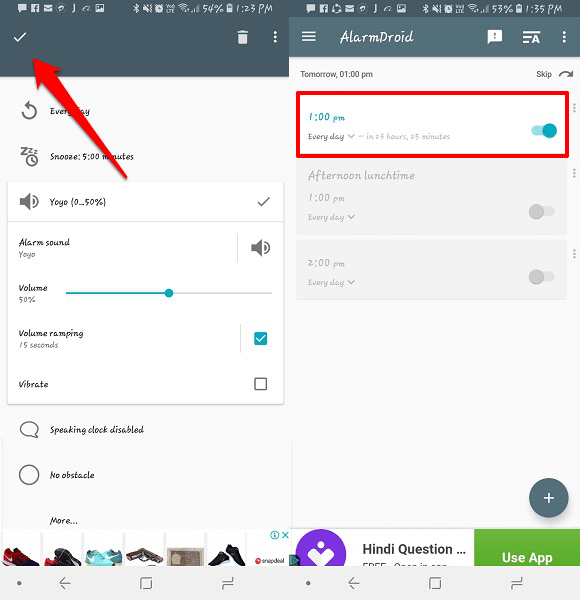
Remarque : Si vous n’avez pas de liste de lecture, créez-en une dans vos lecteurs audio avec toutes les tonalités, sons ou audios souhaités. Ensuite, sélectionnez-le avec ce même processus.
Conclusion
Comme mentionné précédemment, vous pouvez maintenant vous réveiller chaque jour avec une nouvelle tonalité d’alarme. C’est l’une des meilleures fonctionnalités de ce Application d’alarme que vous pouvez utiliser. Maintenant, réglez une seule alarme pour chaque jour, un jour spécifique ou plusieurs jours une seule fois et ayez des tonalités différentes à chaque fois qu’elle sonne.